Windows10如何自动删除更新文件?Win10自动删除更新文件图文教程
[windows10] Windows10如何自动删除更新文件?Win10自动删除更新文件图文教程在使用Windwos10系统电脑过程中,发现系统更新完毕后总会留下一部分残留,感觉十分占用内存,因此想要将其删除掉,这该如何操作?下文小编就为大家详细介绍,一起看看吧... 18-05-25
win10的用户都会发现win10每次更新的比较多,文件存储又不自动删除,机械硬盘还好如果是固态硬盘的话,按真的是活生生的钱啊,今天西西小编教大家如何利用win10的自带工具删除更新文件,有需要的用户不要错过了哦!
windows10自动删除更新文件教程:
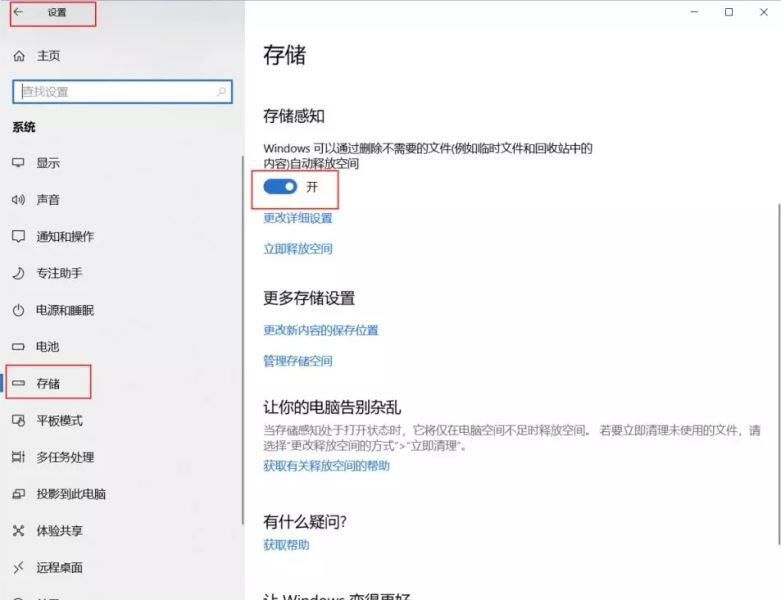
windows 10 在设置中有一个【存储感知】的功能,你可以在设置 -> 系统 -> 存储 中找到它并开启。此外,你还可以点击 【立即释放空间】删除之前的系统更新文件,首次删除可能会吓你一跳,它可能会占用 几十g ,勾选后点击删除即可。
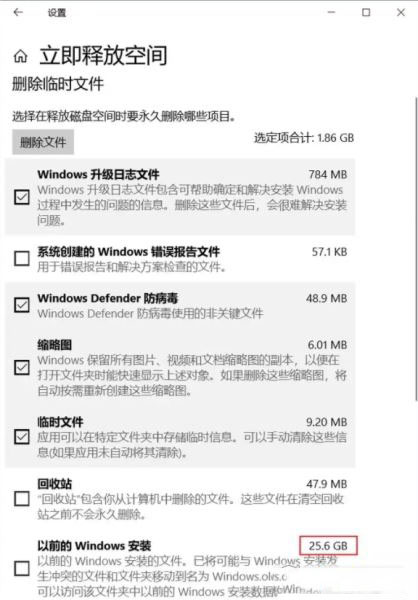
这样就可以删除文件了哦,
方法二:
1、在开始菜单上单击右键,在若弹出的菜单中点击【计算机管理】;
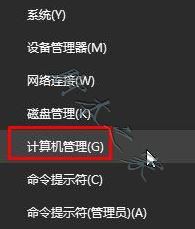
2、展开【服务和应用程序】-【服务】;
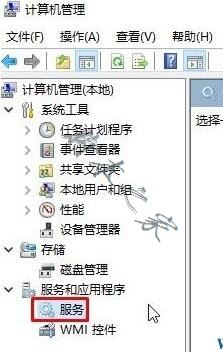
3、在右侧双击打开【windows update】,将服务禁用掉;
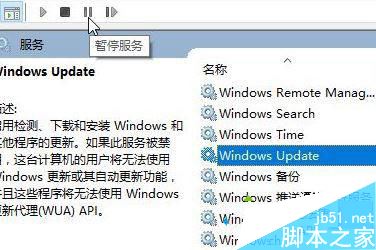
4、打开此电脑,依次打开 c:\windows\softwaredistribution\download ;
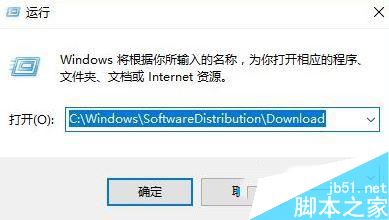
5、打开文件夹后将里面的所有内容删除即可达到目的!
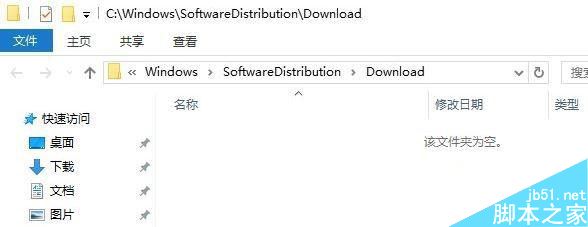
以上就是小编为大家介绍的删除win10自动更新下载内容的具体方法。方法并不复杂,相信用户们在操作一遍后就能很快学会!
相关文章:
-
[windows10] Win10正式版怎么安装摄像头并使用?Win10正式版怎么安装摄像头并使用?Win10正式版电脑想要使用摄像头,该怎么安装并使用摄像头呢?下面我们就来看看详…
-
[windows10] win10系统如何锁定布局?win10系统锁定布局的方法win10系统增加了很多好用的功能,其中一个功能时限制用户改变开始菜单,使用该功能可以帮助用户锁定自…
-
[windows10] Win10桌面备忘录如何添加?win10桌面备忘录添加教程备忘录是我们记录一些事情的工具,使用这款工具可以随时的提醒用户有什么事情需要去做,本文为大家介绍的…
-
[windows10] win10系统自带的画图工具怎么打开?win10系统自带的画图工具怎么打开?win10系统中自带了画图工具,该怎么打开画图工具呢?今天我们就来介绍打开画图工…
-
[windows10] DirectDraw如何禁用?Win10系统无法禁用DirectDraw的解决方法DirectDraw是DirectX中的关于视频输入输出的基本部分,但是这…
-
版权声明:本文内容由互联网用户贡献,该文观点仅代表作者本人。本站仅提供信息存储服务,不拥有所有权,不承担相关法律责任。
如发现本站有涉嫌抄袭侵权/违法违规的内容, 请发送邮件至 2386932994@qq.com 举报,一经查实将立刻删除。
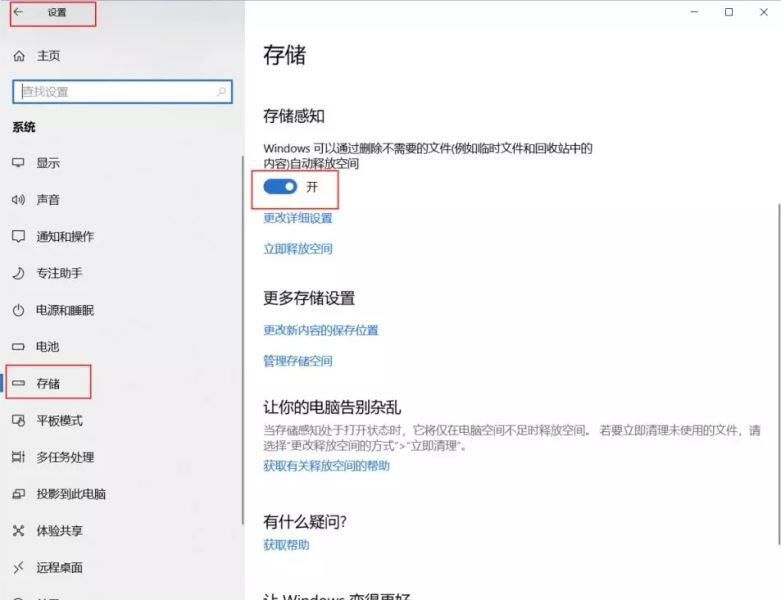
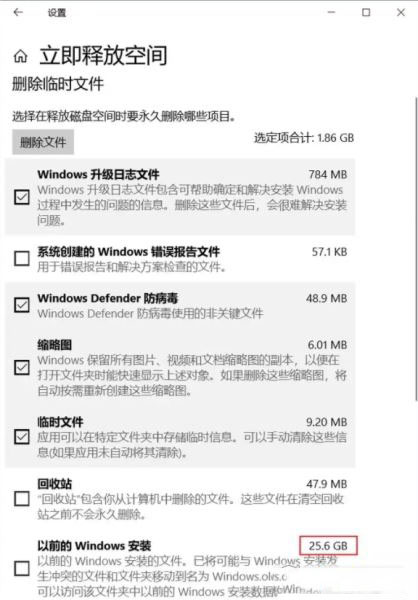
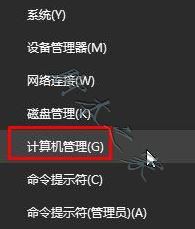
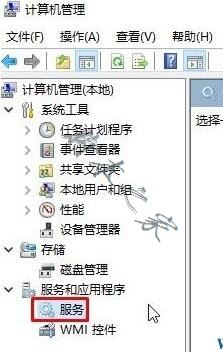
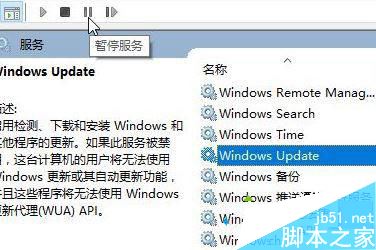
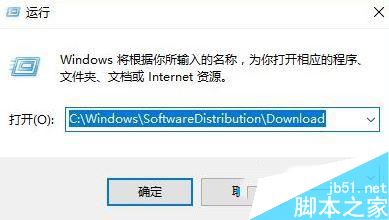
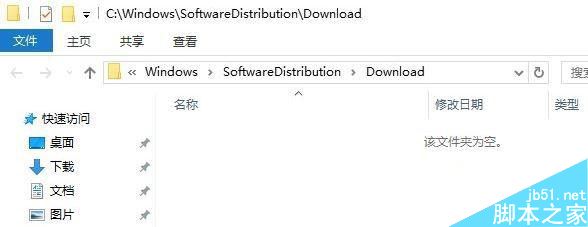


发表评论